| jdk的安装、设置整个过程 | 您所在的位置:网站首页 › 全球使命下载好后怎么解压 › jdk的安装、设置整个过程 |
jdk的安装、设置整个过程
|
1. 解压jdk文件,进入文件夹,双击下载的exe文件,开始安装。如下图,点击下一步。
2. 选择jdk的安装目录,尽量使用默认路径,建议大家就算不使用默认路径,也放在C盘,除非你的C盘空间告急。
3. 以为安装结束了?又弹出个窗口,还要选择文件夹,不是安装程序出问题了,仔细一下,安装的不是jdk,是jre。
jre是用于运行时的包,是jdk的一部分。 如果没有特殊需求,不需要改变安装目录,点击“下一步” 4. 最后,弹窗告诉已成功安装。
5. windows下点击左下方“开始”按钮,直接输入“cmd”,回车,就能进入命令行界面。
6. 输入语句java -version,来看下已经安装的jdk的版本信息。提示java 版本是1.8.0_251,说明安装成功。
7.现在配置“环境变量”。 先说明下配置环境变量的作用,就是让操作系统明确的知道这个程序和它的位置。通常是用在命令行的模式下。 a.在桌面右击“计算机”图标,选择“属性”。
b.点击高级系统设置,在“高级”选项卡,点击下方“环境变量”按钮。
c.系统变量中点击新建,建立JAVA_HOME(大写)变量,路径就是你jdk的默认安装路径,将它上移到第一个就可以了。
d.通常在path这个字段上添加新的环境变量,双击查看,并新建%JAVA_HOME%\bin。
e.第一个就是java的路径,可以看出已经是配置好了,最后点击确定保存就可以了。 |
【本文地址】
公司简介
联系我们



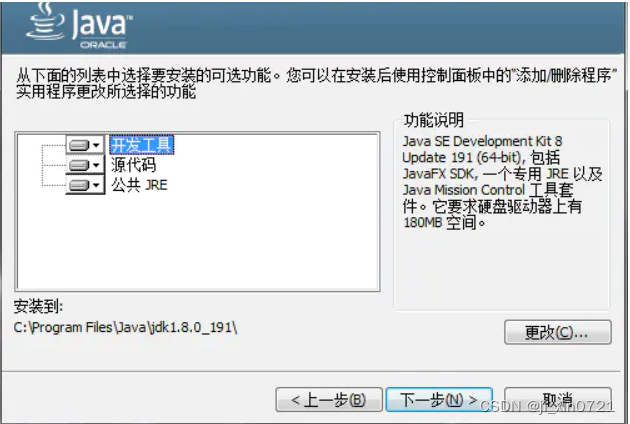
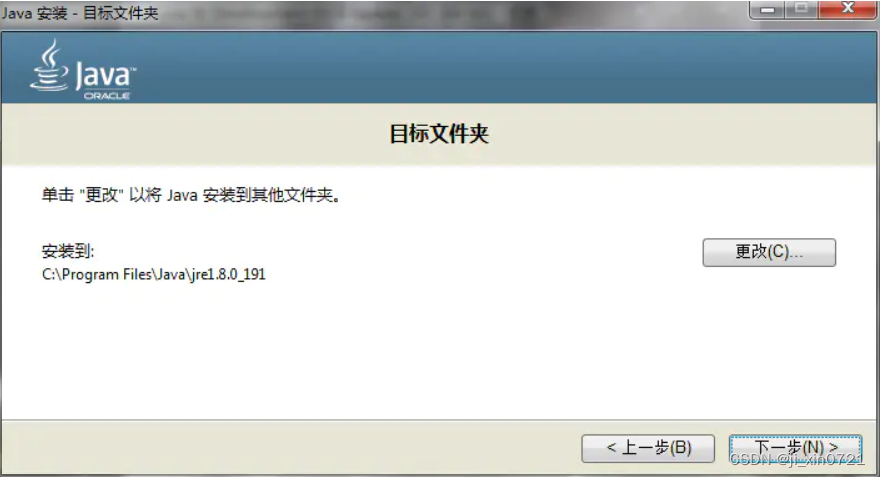



 mage
mage





